Introducción
Webfs es un fantástico servidor web que ayuda a los usuarios a alojar contenido estático de forma inmediata. El servidor web, cuando está instalado, es capaz de alojar sitios web y medios estáticos. Es una mejor alternativa a los servidores web pesados que consumen más CPU. Verá cómo instalar Webfs en la edición Ubuntu 22.04 LTS en los siguientes pasos. Está disponible en los repositorios de Ubuntu.
Para presentar la demostración, estoy usando la versión Ubuntu 22.04 LTS. Todas las instrucciones se aplican a Ubuntu y distribuciones derivadas.
Requisitos previos de Webfs
Esta instalación en la versión Ubuntu 22.04 LTS no requiere ningún tipo de dependencias.
Paso 1. Instale el servidor Webfs en Ubuntu LTS
Primero, debe actualizar los repositorios usando el comando de actualización estándar como se muestra a continuación. Después de eso, emitiremos un comando de instalación para instalar los paquetes. No hay complejidades ya que todos los paquetes están disponibles en los repositorios de Ubuntu. Así es como lo haré por ti.
$ sudo apt update
$ sudo apt install webfs
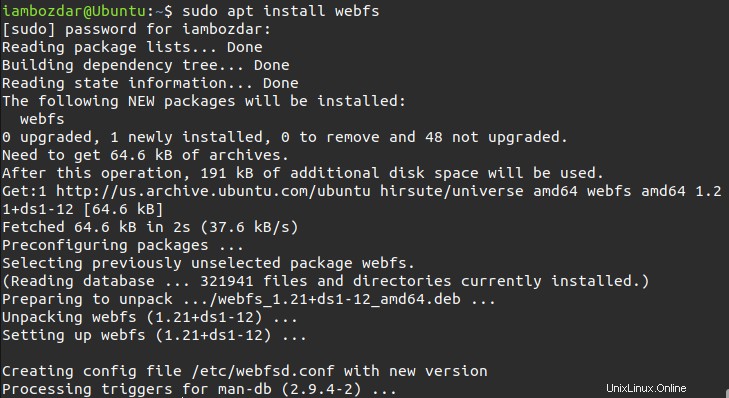
Una vez instalado, estará listo para confirmar la instalación.
Paso 2. Confirme la instalación del servidor Webfs
Para ver si se ha instalado Webfs, invocaremos el siguiente comando para asegurarnos de que funciona.
$ webfsd
Esto devolverá el siguiente mensaje y mostrará que el servidor está completamente instalado.

No hay interfaz gráfica de usuario, por supuesto. Los servidores web no tienen GUI para controlarlos. Particularmente, este es un pequeño servidor web que solo ayuda a alojar contenido estático en muy poco tiempo.
Paso 3. ¿Cómo funciona Webfs en Ubuntu 22.04 LTS?
Ahora veremos cómo funciona Webfs en un sistema Linux. Veremos sus funciones y propiedades relacionadas. Para ver las propiedades, deberá ejecutar el siguiente comando.
$ webfsd -h
El comando enumerará más opciones y comandos que lo ayudarán a ejecutar el servidor Webfs.
La forma estándar de hacer uso de ellos es el siguiente comando:
$ webfsd [option]
Por ejemplo, si desea cambiar el puerto donde Webfs está escuchando los datos entrantes, deberá usar el siguiente comando. El puerto predeterminado es 8000.
$ webfsd -p 9000
Esto cambiará el puerto de 8000 a 9000.
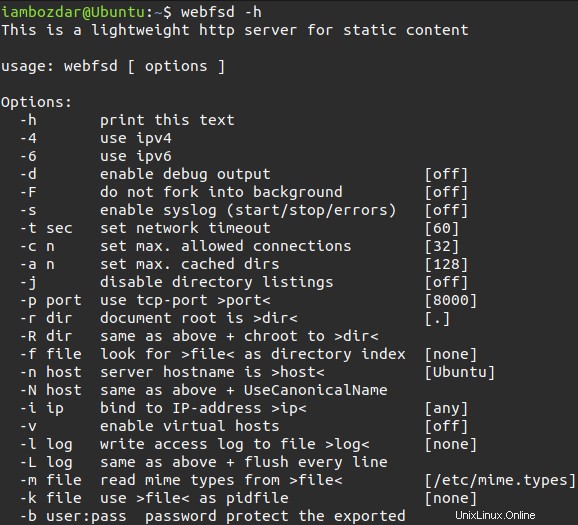
Paso 4. Desinstalar Wbfs de Ubuntu 22.04
Instalamos Webfs desde los repositorios de Ubuntu. Por lo tanto, es fácil de quitar también. Todas las configuraciones relacionadas se eliminarán una vez que se elimine Webfs del sistema.
$ sudo apt remove webfs
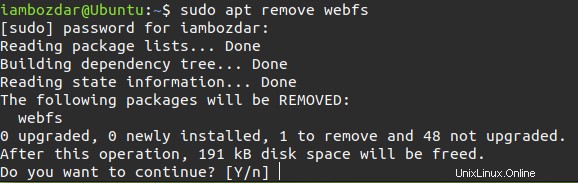
Una vez confirmado, se eliminarán todos los paquetes.
Conclusión
En este artículo, aprendimos sobre un nuevo servidor web que es simple de instalar y fácil de navegar. Esto puede albergar contenidos estáticos sin inflar los recursos del sistema.